Los libros diarios en Openerp
Todos los asientos contables se registran en un libro diario (libros que recogen los asientos y/o apuntes individuales con características comunes). Una de las principales características de Openerp frente a otros sistemas de un sólo diario, radica en la estructuración del mismo, entorno a varios diarios con funciones o cometidos distintos.
Hay que crear como mínimo: un libro diario de ventas (para las facturas de los clientes), un libro diario de compras (para las facturas de los proveedores) y un libro diario para cada fondo o cuenta bancaria. Las posibilidades que brinda la configuración de diarios permite en algunos casos,mejorar y simplificar determinados procesos contables. Así́ mismo, la clasificación de los movimientos del mismo en diarios, permite localizar errores más fácilmente, así como repasar o revisar movimientos de una manera más fluida.
Cuando creamos un diario Openerp lo divide internamente en tantos “subdiarios” como períodos hayamos definido. Si por ejemplo definimos un diario de ventas y tenemos dividido el año en trimestres Openerp generará un diario de ventas por trimestre, mientras que si lo hemos definido mensualmente, el diario de ventas será mensual.
Para consultar, modificar o crear nuevos libros, acceda al menú:
Gestión financiera > Configuración> Libros diarios > Definición de los libros diarios.
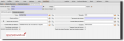
Los campos que observamos cuando creamos un diario nuevo son los siguientes:
- Nombre del Diario: En nuestro ejemplo le hemos catalogado como Ventas
- Tipo: Existen varios tipos predefinidos: Ventas, Compras, Tesorería, General, de Situación. Lo que si es obligatorio es disponer de dos diarios como mínimo, uno de compras y otro de ventas si deseamos contabilizar las facturas emitidas y las recibidas.
- Activo: marque el cuadro para activar o desactivar el libro diario. Si el diario no está activo, no permitirá marcar su selcción.
- Código: introduzca el código del libro diario, para introducir los asientos más ágilmente.
- Vista: Permite especificar y definir que campos se van a mostrar por defecto al abrir el diario correspondiente. Por ejemplo, en un diario de ventas , es posible que nos interese ver rápidamente el vencimiento de los distintos saldos de clientes registrados, mientras que la fecha de vencimiento puede tener poco interés en un diario de caja, por ejemplo.
- Secuencia de asiento: apriete F2 para elegir la secuencia de entrada. Permite especificar un numerador concreto para los asientos de ese diario. Se puede utilizar un numerador genérico (por defecto es así) o se podría indicar un numerador de asientos diferente para cada tipo de diario.
- Cuentas debe y haber: Si se especifica una cuentas de debe/haber, en la introducción de apuntes el programa generará automáticamente las contrapartidas utilizando estas cuentas. Este comportamiento se puede utilizar para generar diarios de tesorería asociados a una cuenta bancaria.
- Homologo centralizado: Si un diario está centralizado todos los apuntes en él realizados (en sus distintas fechas) son saldados mediante un único apunte, en la ultima fecha del período correspondiente en la cuenta especificada por defecto en el debe o en el haber. Obsérvese que si utilizamos diarios centralizados la contabilidad podrá no estar cuadrada en fechas distintas a las de cierre del período. Este concepto resulta bastante extraño en las prácticas contables españolas, por lo que no se aconseja centralizar diarios, pero podría ser una opción interesante en algunos casos. Por ejemplo, si contabilizamos todos los movimientos de stock del almacén, nos podría interesar centralizar dichos apuntes contra una cuenta de existencias a final de período coincidiendo con un inventario periódico. No es una práctica habitual, pero entendiéndola se le pueda sacar partido según nuestros intereses.
- Permitir cancelación de asientos:Si esta casilla no está activada el programa no va a permitir borrar o cancelar asientos, sino que obligará a la realización de contraasientos para la corrección de los posibles errores. Es un mecanismo de seguridad. Obsérvese que la implicación de esta opción va más allá, ya que si contabilizamos una venta desde pedido de venta, y ésta entrada está asociada al diario de ventas que no permite cancelación de asientos, por ejemplo, no nos va a permitir borrar la factura.
Gestión de los derechos sobre los libros diarios
Page 1 of 2 | Next page